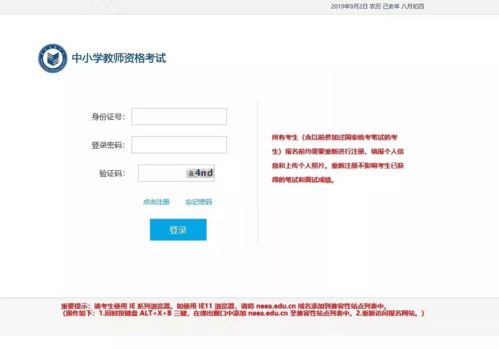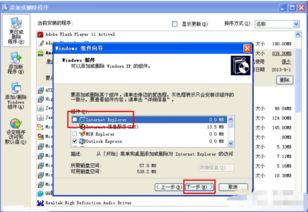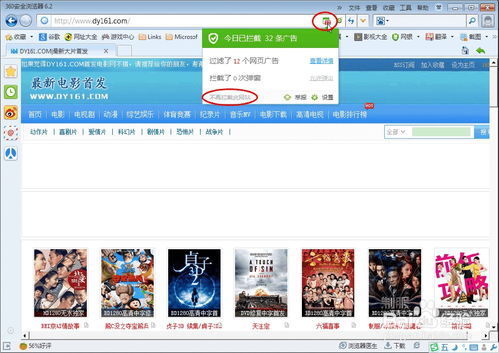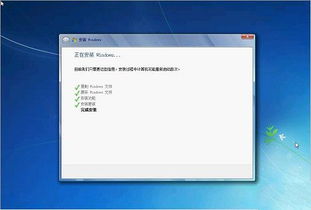轻松学会:如何设置浏览器兼容性站点
在现代互联网浏览中,你可能会遇到一些网站在你的浏览器上运行不顺畅,出现布局错乱、功能失效或加载缓慢等问题。这些问题通常源于网站的兼容性不足,即网站未能很好地适应你当前使用的浏览器版本或设置。幸运的是,通过设置兼容性站点,你可以轻松解决这些问题,享受更流畅的浏览体验。

首先,了解什么是兼容性站点至关重要。简单来说,兼容性站点设置允许你指示浏览器以特定的模式或版本渲染网页,确保网站的正确显示和功能实现。这项功能对于访问老旧网站或那些尚未完全适配新浏览器的网站特别有用。那么,如何设置兼容性站点呢?下面我们将详细介绍这一过程,帮助你轻松解决浏览中的兼容性问题。
第一步:识别需要设置兼容性的网站
在开始设置之前,你需要确定哪些网站存在兼容性问题。通常,这些问题会在你访问网站时立即显现,如页面排版错乱、按钮无法点击、视频播放卡顿等。当你遇到这些问题时,不妨先尝试使用其他浏览器访问,如果问题依旧存在,那么很可能是网站的兼容性问题。记录下这些有问题的网站地址,以便后续设置。
第二步:进入浏览器的兼容性设置
不同浏览器的兼容性设置方法略有不同,但大多遵循相似的逻辑。以下将以几款主流浏览器为例,介绍如何进入兼容性设置。
1. Google Chrome
Google Chrome并没有直接的“兼容性视图”设置,但你可以通过安装特定的扩展程序来模拟旧版浏览器的行为。例如,使用“IE Tab”或“User-Agent Switcher”等扩展,这些扩展允许你更改浏览器的用户代理字符串,从而欺骗网站认为你正在使用旧版浏览器。
2. Microsoft Edge
Microsoft Edge提供了内置的兼容性视图设置。你可以在地址栏中输入`edge://settings/compatibility`,然后找到“兼容性视图设置”选项。在这里,你可以添加遇到问题的网站,Edge会尝试以旧版IE模式渲染这些网站。
3. Mozilla Firefox
Firefox同样提供了用户代理切换的功能,但它没有像Edge那样直接的兼容性视图设置。你可以通过安装“Firefox User Agent Switcher”扩展来实现类似的功能。安装后,你可以在扩展菜单中选择不同的用户代理,从而改变浏览器的渲染行为。
4. Internet Explorer
对于仍然使用Internet Explorer的用户,兼容性视图设置相对直观。你可以在浏览器的地址栏右侧找到一个“兼容性视图”按钮,点击它即可将当前页面添加到兼容性视图列表中。此外,你还可以在“工具”菜单中找到“兼容性视图设置”选项,手动添加网站。
第三步:添加网站到兼容性列表
进入浏览器的兼容性设置后,下一步就是将遇到问题的网站添加到兼容性列表中。在大多数浏览器中,这可以通过输入网站地址并点击“添加”或“确认”按钮来完成。确保你添加的是完整的网站地址,包括“http://”或“https://”前缀。
第四步:测试设置效果
添加网站到兼容性列表后,返回这些网站并检查问题是否得到解决。你可能会发现,一些页面现在能够正确显示,而之前无法使用的功能现在也能正常工作了。如果问题仍然存在,可能需要尝试其他方法,如清除浏览器缓存、禁用不必要的扩展或更新浏览器到最新版本。
第五步:持续优化与调整
随着时间的推移,你可能会发现新的网站需要添加到兼容性列表中,或者之前添加的网站已经不再需要兼容性设置。因此,定期检查和更新你的兼容性列表是很重要的。此外,随着浏览器版本的更新,一些旧的问题可能会得到解决,而新的问题可能会出现。因此,保持对浏览器更新和兼容性设置的关注是很有必要的。
额外技巧:使用开发者工具
对于高级用户来说,浏览器的开发者工具是排查和解决兼容性问题的强大武器。通过开发者工具,你可以查看网页的源代码、CSS样式、JavaScript脚本以及网络请求等信息。这有助于你更深入地了解网页的工作原理,并找到可能导致问题的具体原因。在Chrome、Firefox、Edge等浏览器中,你可以通过按F12键或右键点击页面并选择“检查”来打开开发者工具。
结语
通过设置兼容性站点,你可以轻松解决在浏览过程中遇到的兼容性问题,享受更流畅、更愉快的上网体验。无论是访问老旧网站还是使用未完全适配新浏览器的网站,兼容性设置都能为你提供有效的解决方案。记住,定期检查和更新你的兼容性列表是很重要的,以确保你始终能够访问所有你需要的网站。现在,不妨尝试按照上述步骤设置你的浏览器兼容性视图吧!
- 上一篇: 天谕云垂积分获取方法是什么?
- 下一篇: Windows S10系统下更换LOL语音包的方法
-
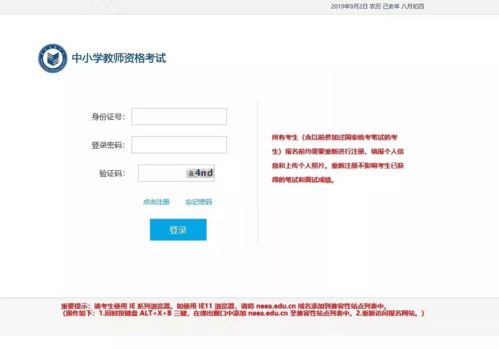 IE浏览器报名教师资格证问题解决指南资讯攻略11-26
IE浏览器报名教师资格证问题解决指南资讯攻略11-26 -
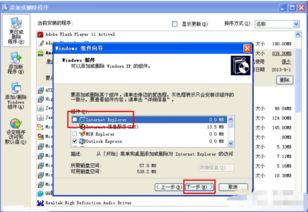 轻松学会:如何彻底删除浏览器资讯攻略11-02
轻松学会:如何彻底删除浏览器资讯攻略11-02 -
 轻松学会:如何修改IE浏览器的主页设置资讯攻略11-23
轻松学会:如何修改IE浏览器的主页设置资讯攻略11-23 -
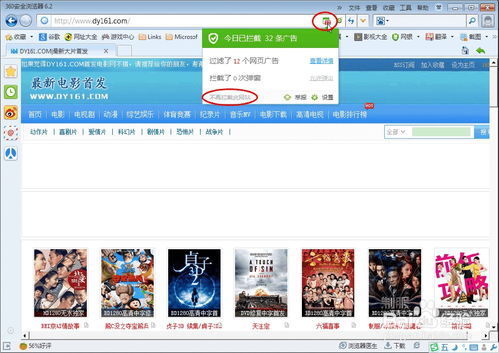 轻松学会:如何设置迅雷APP有效拦截浏览器广告资讯攻略11-10
轻松学会:如何设置迅雷APP有效拦截浏览器广告资讯攻略11-10 -
 轻松学会:如何修改IE浏览器主页资讯攻略11-17
轻松学会:如何修改IE浏览器主页资讯攻略11-17 -
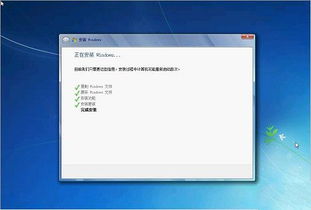 轻松学会:如何重新安装电脑系统?资讯攻略11-06
轻松学会:如何重新安装电脑系统?资讯攻略11-06